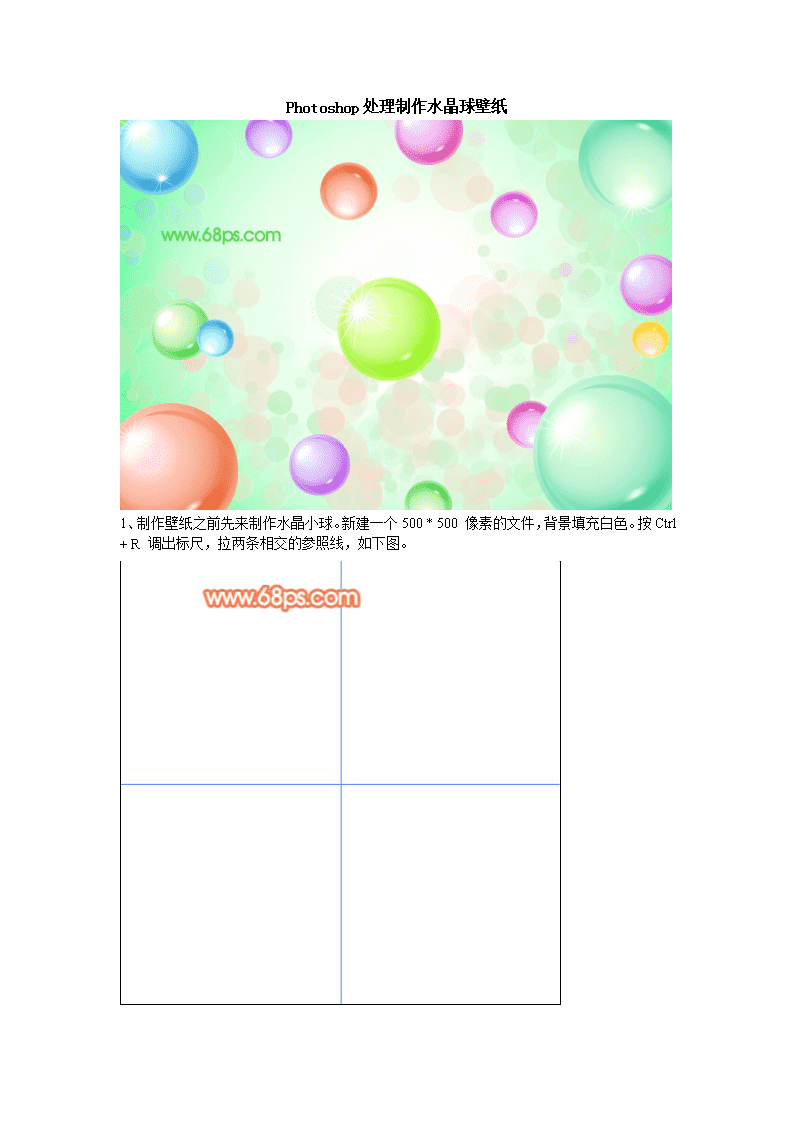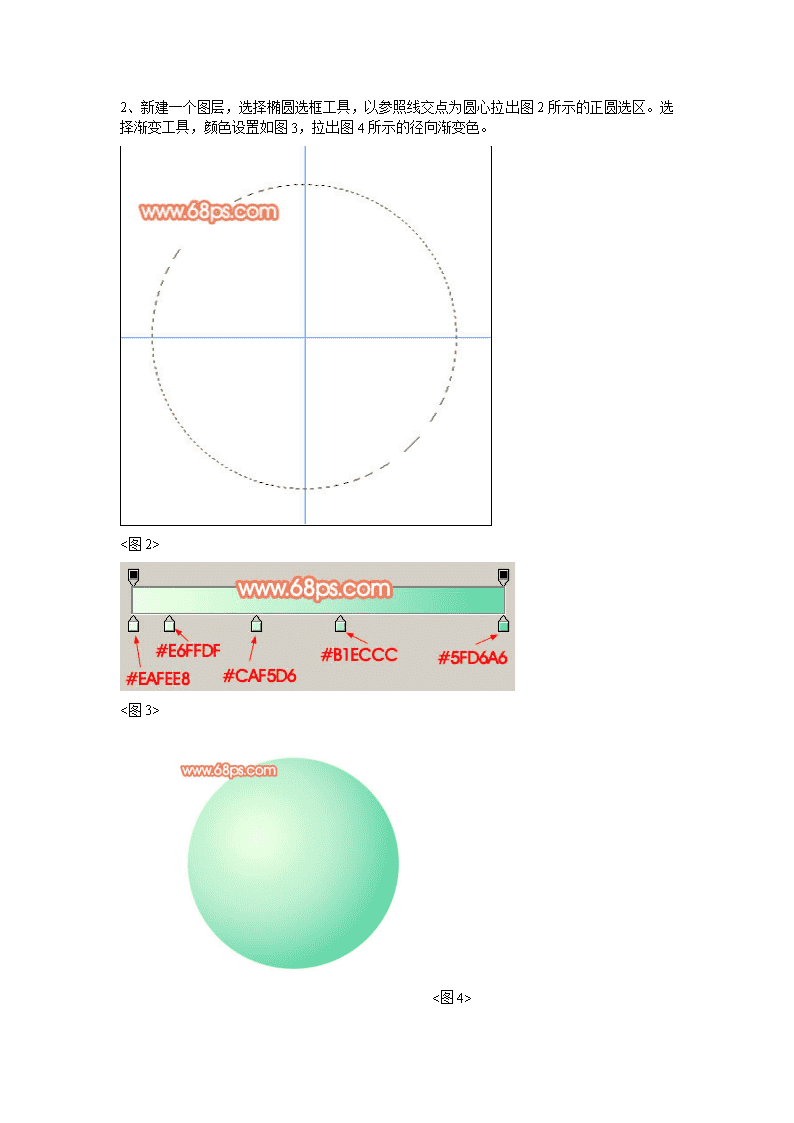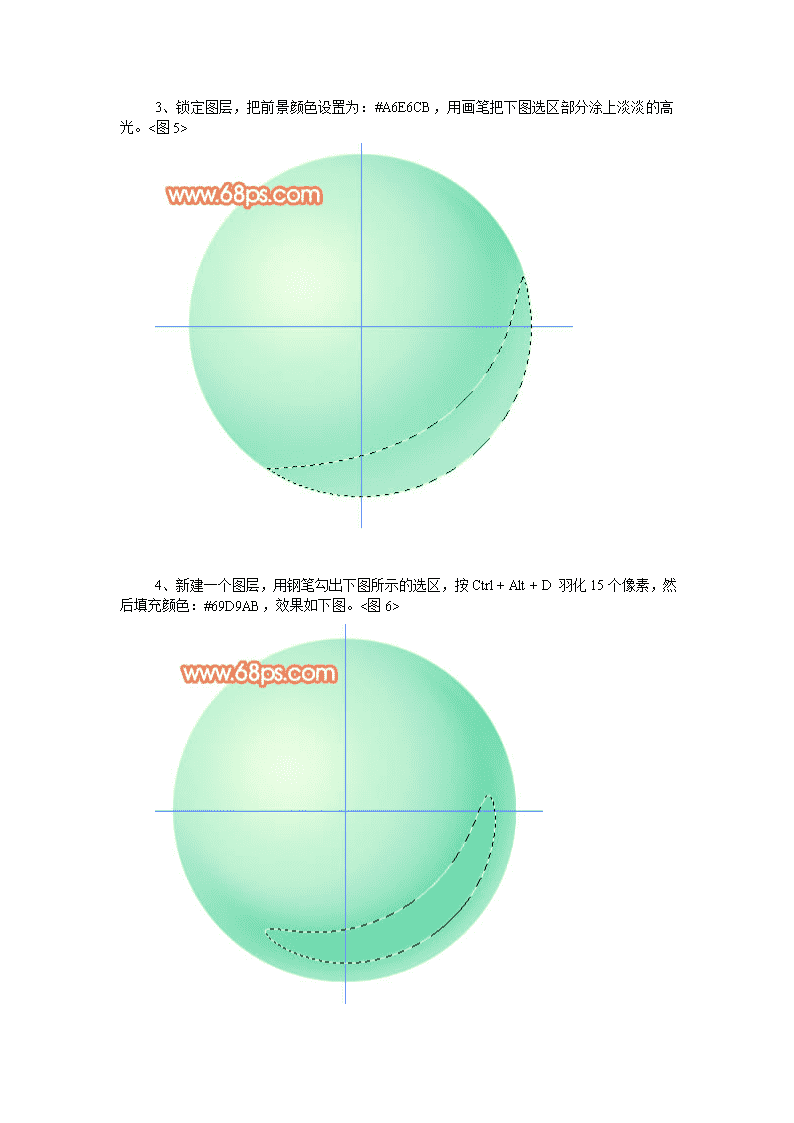- 741.50 KB
- 2022-06-16 13:10:02 发布
- 1、本文档共5页,可阅读全部内容。
- 2、本文档内容版权归属内容提供方,所产生的收益全部归内容提供方所有。如果您对本文有版权争议,可选择认领,认领后既往收益都归您。
- 3、本文档由用户上传,本站不保证质量和数量令人满意,可能有诸多瑕疵,付费之前,请仔细先通过免费阅读内容等途径辨别内容交易风险。如存在严重挂羊头卖狗肉之情形,可联系本站下载客服投诉处理。
- 文档侵权举报电话:19940600175。
Photoshop处理制作水晶球壁纸1、制作壁纸之前先来制作水晶小球。新建一个500*500像素的文件,背景填充白色。按Ctrl+R调出标尺,拉两条相交的参照线,如下图。
2、新建一个图层,选择椭圆选框工具,以参照线交点为圆心拉出图2所示的正圆选区。选择渐变工具,颜色设置如图3,拉出图4所示的径向渐变色。<图2><图3><图4>
3、锁定图层,把前景颜色设置为:#A6E6CB,用画笔把下图选区部分涂上淡淡的高光。<图5>4、新建一个图层,用钢笔勾出下图所示的选区,按Ctrl+Alt+D羽化15个像素,然后填充颜色:#69D9AB,效果如下图。<图6>
5、同样的方法,新建一个图层,用钢笔勾出下图所示的选区,填充稍微深一点的颜色:#7DDEB5。<图7>6、新建一个图层,用钢笔勾出图8所示的选区,羽化8个像素后填充颜色:#4CCB98,效果如图9。<图8>
<图9>7、新建两个图层,把图10所示的两个选区分别填充高光和暗调色,效果如图11。<图10>
<图11>8、新建一个图层,用白色画笔点上白色高光,效果如下图。<图12>
9、再加上星光点缀,大致的水晶球体就完成了。然后合并除背景以外的所有图层。<图13>10、新建一个壁纸大小的文件,选择渐变工具,颜色设置如图14,拉出图15所示的径向渐变。<图14>
<图15>11、把做好的水晶球拖进来,多复制几个按Ctrl+U调整颜色。然后分别调整好大小和位置,<图16>
<图17><图18>
12、在背景图层上面新建一个图层,选择画笔工具。选择圆形笔刷,按F5调出画笔设置面板,参数设置如图19-23。<图19><图20>
<图21><图22>
<图23>13、然后选择不同的颜色用画笔画出小圆点,适当改变图层不透明度,效果如下图。<图24>
14、最后调整好细节,再加上装饰文字,完成最终效果。<图25>
您可能关注的文档
- 基于水晶球软件的企业定额制定研究
- 水晶球“有毒作文
- “水晶球之谜”,论民事诉讼的举证责任和证明标准
- “水晶球之谜”,论民事诉讼的举证责任和证明标准
- 水晶球,主持词
- “水晶球之谜”,论民事诉讼的举证责任及证明标准
- 水晶球魔力心理测试
- 关于水晶球的“猜想”
- “水晶球之谜”,论民事诉讼的举证责任与证明标准
- 【7A版】“水晶球之谜”-论民事诉讼的举证责任与证明标准.doc
- “水晶球之谜”,论民事诉讼的举证责任和证明标准
- 水晶球教育公司客户关系管理体系优化研究
- ps打造神秘黑色水晶球
- [PhotoShop] [原创]ShopKick风格水晶球图标教程
- 鱼眼效果之水晶球
- 实训11—图层样式(校友封面&水晶球)
- 《人生水晶球》心理辅导活动课教案
- ps实例教程:梦幻水晶球